¿Estás en Free y/o Free Mobile y ya no pudiste conectarte a internet? Una de las fallas más comunes experimentadas por los ISP y sus clientes afecta a los DNS, servidores que traducen las direcciones web en direcciones IP. En caso de conectividad limitada, y después de haber comprobado que el problema no viene de tu línea o de una mala configuración de tu red local, se recomienda cambiar las DNS que usa tu ISP por defecto por direcciones de terceros. ¡Aquí le mostramos cómo hacerlo, ya sea en su enrutador, en su computadora o en su teléfono inteligente Android!

Incluso si a menudo es culpa de la mala suerte, no hay nada más molesto que los apagones de Internet. Y esto es precisamente lo que pagaron los clientes de Móvil Libre y Gratis hace unos días. Sin embargo, las fallas ocurren con bastante frecuencia (la última vez, había afectado al televisor), pero la mayoría de las veces, el problema se puede resolver con un simple cambio de DNS, estas direcciones que (para simplificar) traducen lo que escribe en la barra de direcciones en Direcciones IP. ¡Sin servidores DNS, la conexión con sitios web no se puede establecer a través de direcciones web!
En primer lugar, para saber si puedes solucionar el problema con un simple cambio de DNS, prueba a escribir directamente en la barra de direcciones las direcciones IP de los 5 sitios más visitados de España:
- Google.com : 172.217.9.3
- Facebook.com : 31.13.75.8
- Youtube.com : 216.58.218.110
- Amazon.com : 54.239.33.91 o 52.95.116.113 o 52.95.120.39
- Leboncoin.com : 193.164.196.82 o 193.164.197.82
Si logra conectarse a estos sitios de esta manera, debe cambiar su DNS para recuperar su conexión a Internet normal durante la interrupción. El uso de DNS distintos a los proporcionados por tu ISP no suele suponer ningún problema, puedes dejar la configuración como está.
Resumen
- Panne Free: cómo elegir el DNS correcto, la lista de los 5 mejores servidores
- Breakdown Free: cómo cambiar tu DNS en Windows, macOS, Android, Freebox Revolution o cualquier otro router
- comentarios
Panne Free: cómo elegir el DNS correcto, la lista de los 5 mejores servidores
Hay muchos proveedores de direcciones DNS de terceros. Uno de los más conocidos es sin duda Google por sus direcciones muy fáciles de recordar. Pero también hay muchas alternativas gratuitas que recomendamos: un proveedor de DNS malicioso puede redirigirte fácilmente a sitios fraudulentos y/o espiar lo que estás haciendo. Otro criterio de elección es el tiempo de latencia. La velocidad a la que un servidor DNS dado traduce los nombres de dominio en direcciones IP depende mucho de la distancia entre ustedes.
Entonces, para algunas personas, el DNS de Google será más rápido que para otras, para quienes será más inteligente elegir direcciones OpenDNS. Por supuesto, para conocer los tiempos de latencia de las direcciones DNS, existen herramientas de evaluación comparativa, pero no las cubriremos en este tutorial. Aquí está la lista de los 5 principales servicios de DNS en el momento de escribir este artículo:
- Quad9 : 9.9.9.9
- OpenDNS : 208.67.222.222, 208.67.220.220
- Level3 : 209.244.0.3, 209.244.0.4
- FDN : 80.67.169.12, 80.67.169.40, 2001:910:800::12, 2001:910:800::40
- Google : 8.8.8.8, 8.8.4.4
Ha notado que el DNS a menudo viene como un par de direcciones. La primera es la dirección preferida, la segunda la dirección alternativa, que solo se utilizará si la primera no está disponible. Pocas personas explotan el hecho de que puedes mezclar estas direcciones: usa por ejemplo Quad9 como favorito y Google como alternativa. Sin embargo, es recomendable, sobre todo si quieres tanto reducir al máximo tu dependencia de un único servicio, como reducir la probabilidad de que te encuentres, en el futuro, sin internet por un problema de DNS.
Breakdown Free: cómo cambiar tu DNS en Windows, macOS, Android, Freebox Revolution o cualquier otro router
Hay varias formas de cambiar el DNS según el dispositivo que esté usando (computadora, teléfono inteligente, etc.) y el nivel en el que desea que se usen estos DNS. Por ejemplo, si cambia el DNS en su enrutador, todas las computadoras, teléfonos inteligentes y otros dispositivos conectados a la red y cuyos DNS se configuran automáticamente de forma predeterminada utilizará el nuevo DNS. Si solo los configura en su computadora, otras personas conectadas a la red usarán el DNS configurado por defecto.
Cambiar DNS en Windows 10
Para cambiar el DNS en Windows 10:
- Haga clic en la lupa y escriba Red y luego haga clic en Mostrar conexiones de red
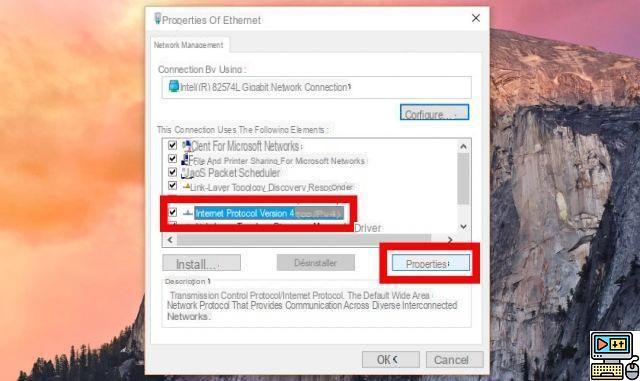
- Haga clic derecho en la conexión para la que desea cambiar el DNS y luego Propriétés
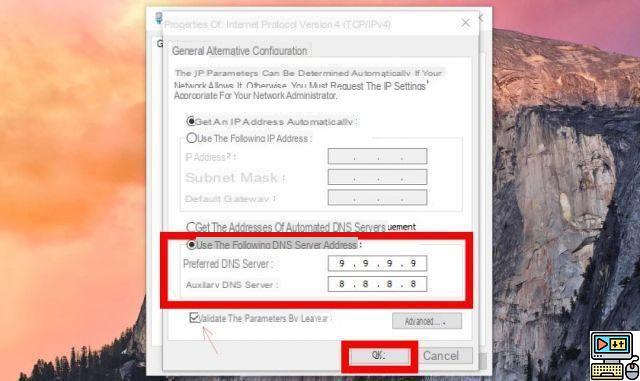
- A partir de ahí, puede adivinar lo siguiente: marque Usar la siguiente dirección de servidor DNS: ingrese sus direcciones DNS preferidas, marque Validar configuración al salir y haga clic en OK
Cambia tu DNS en macOS
- Haga clic en el ícono WiFi en la barra superior, luego desplácese hacia abajo para hacer clic en Abra Preferencias de red...
Nota: en ciertas versiones de macOS (en particular, 10.13.2), también deberá hacer clic en el candado de antemano e identificarse con una cuenta de administrador.
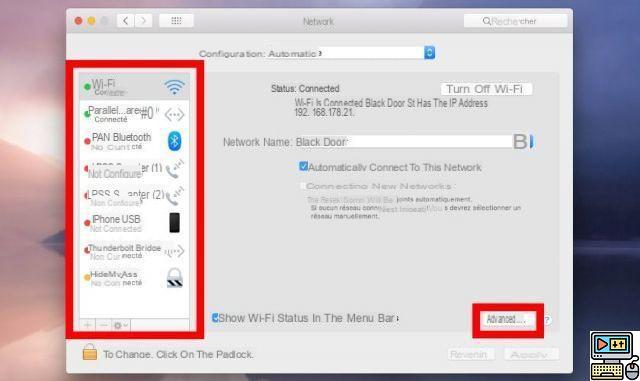
- Elija la red para la que desea cambiar el DNS en la lista de la izquierda y luego haga clic en Avanzado
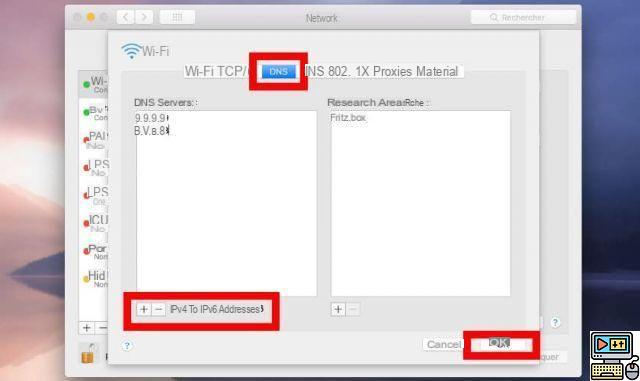
- Ir a la pestaña DNS a continuación, haga clic en + para agregar sus direcciones una por una
- Cliquez sur OK
Cambia tu DNS en Android
En Android, es posible cambiar el DNS, pero solo para su conexión WiFi. Si quieres cambiar el DNS de tu conexión 3G/4G, tendrás que descargar una aplicación de Pay Store como DNSet (hay otras pero no las hemos probado). De hecho, esta aplicación elude estas limitaciones al conectarse a una VPN. Sin embargo, esto no le deja elegir las direcciones del servidor (esto requerirá root). Y el hecho de que todo sea gratis plantea dudas sobre los riesgos para su privacidad.
Si su teléfono inteligente está rooteado, puede editar /etc/dhcpcd/dhcpcd-hooks/20-dns.conf. Pronto publicaremos un tutorial detallado para cambiar realmente el DNS de su teléfono inteligente Android. Para cambiar la configuración de DNS de su conexión WiFi:
- ir Ajustes > WiFi
- Pulsa brevemente tu conexión WiFi activa
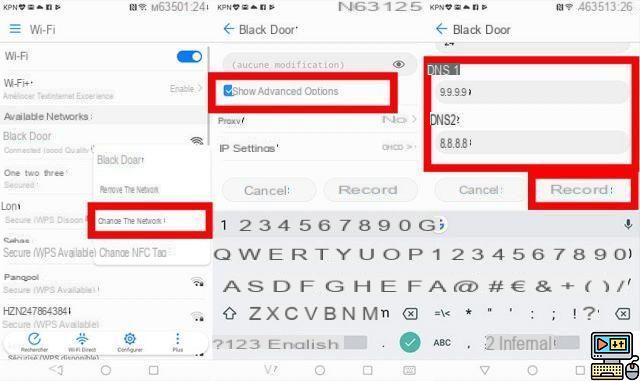
- toque Modificar la red
- Marque Mostrar opciones avanzadas
- Cambia los campos DNS 1 y 2 a tu gusto
- toque Siguiente
Cambia tus DNS en Freebox Revolution, Mini 4K o cualquier otro router
Para cambiar el DNS en Freebox Revolution o Mini 4K:
- Vaya a http://mafreebox.comeebox.com y luego inicie sesión en su interfaz de administrador
- ir a Configuración de Freebox > Modo avanzado > DHCP
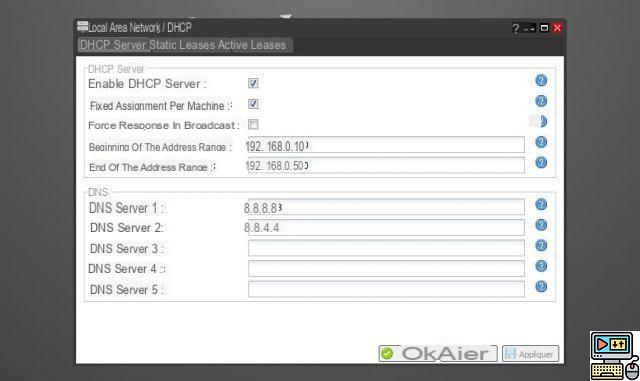
- Ingrese sus direcciones DNS preferidas en los campos proporcionados (¡tiene derecho a no limitarse a dos!)
- Cliquez sur Aplicar
El método es extremadamente similar para otros enrutadores:
- Conéctese a su interfaz de administración (generalmente 192.168.1.1 en su navegador)
- Vaya a la configuración de red local/DHCP (a veces se ve una pestaña de DNS desde la página de inicio)
- Normalmente encontrará campos que le permitirán cambiar el DNS
Por supuesto, esta dirección (192.168.1.1) puede variar ligeramente. También se le pedirá una contraseña. Para obtener más información sobre cómo acceder a las páginas de administración de su enrutador, le sugerimos que lea este tutorial de nuestros colegas en TechnologiesTips.com.
No dudes en compartir tu opinión en los comentarios: ¿has cambiado tu DNS? ¿Uno de los métodos expuestos en este tutorial ya no funciona? ¿Se pregunta cómo cambiar el DNS en un dispositivo que (todavía) no se menciona aquí? Hemos probado los métodos anteriores, pero puede haber diferencias entre los diferentes dispositivos, ¡es por eso que sus comentarios son muy importantes!


























